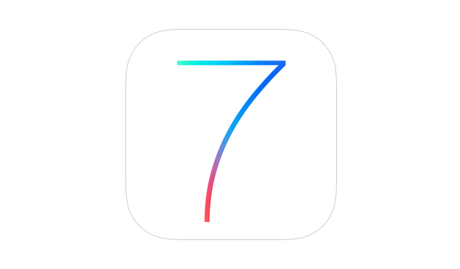Télécharger et installer iOS 7 iPhone, iPad, iPod Touch
Publié le 18 septembre 2013 par World Is Small
@worldissmall_fr

Alors qu’
iOS 7 n’est disponible que depuis quelques dizaines de minutes, vous trouverez ci-dessous les différents liens pour
télécharger et la version finale du nouveau système d’exploitation d’
Apple et le tutoriel pour l’installer.
Sachez que si vous êtes sous
iOS 7, vous ne pouvez pas effectuer la mise à jour OTA (directement depuis l’
iPhone,
iPad ou
iPod Touch).
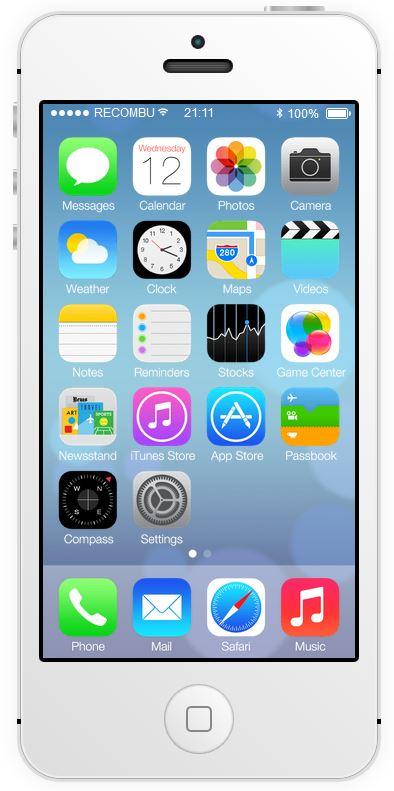 Si les liens ne fonctionnent pas, réessayez plusieurs fois. Cela est dû à une surcharge des serveurs d’Apple.
Si les liens ne fonctionnent pas, réessayez plusieurs fois. Cela est dû à une surcharge des serveurs d’Apple.
iOS 7 iPad :
- iPad (4 CDMA)
- iPad (4 GSM)
- iPad (4 WiFi)
- iPad Mini (CDMA)
- iPad Mini (GSM)
- iPad Mini (WiFi)
- iPad 3 Wi-Fi
- iPad 3 Wi-Fi + Cellulaire (ATT)
- iPad 3 Wi-Fi + Cellulaire (Verizon)
- iPad 2 Wi-Fi (Rev A)
- iPad 2 Wi-Fi
- iPad 2 Wi-Fi + 3G (GSM)
- iPad 2 Wi-Fi + 3G (CDMA)
iOS 7 iPhone :
- iPhone 5 (CDMA)
- iPhone 5 (GSM)
- iPhone 4s
- iPhone 4 (GSM Rev A)
- iPhone 4 (GSM)
- iPhone 4 (CDMA)
iOS 7 iPod Touch :
- iPod touch (5th generation)
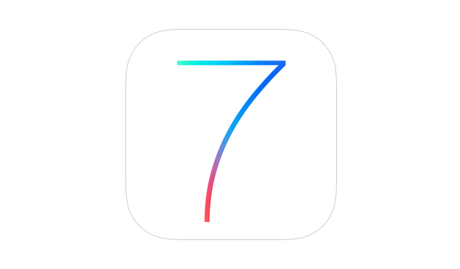
Télécharger et installer iOS 7 :
1) Téléchargez
iTunes 11.1 (
Windows,
Mac)
2) Téléchargez le
firmware iOS 7 ci-dessus correspondant à votre appareil.
2) Lancez
iTunes, branchez votre appareil en USB et démarrez une sauvegarde. Mettez à jour ou restaurez sur l’
iOS 7 en maintenant la touche ALT sur Mac et Shift sur Windows pour ouvrir une fenêtre permettant de sélectionner le firmware précédemment téléchargé (format
IPSW).
3) Patientez pendant la restauration / mise à jour. Une fois cela terminé, votre iDevice est sous
iOS 7 ! Notez que vous ne pourrez revenir à
iOS 6… Attention donc à votre
jailbreak !
 Alors qu’iOS 7 n’est disponible que depuis quelques dizaines de minutes, vous trouverez ci-dessous les différents liens pour télécharger et la version finale du nouveau système d’exploitation d’Apple et le tutoriel pour l’installer.
Sachez que si vous êtes sous iOS 7, vous ne pouvez pas effectuer la mise à jour OTA (directement depuis l’iPhone, iPad ou iPod Touch).
Alors qu’iOS 7 n’est disponible que depuis quelques dizaines de minutes, vous trouverez ci-dessous les différents liens pour télécharger et la version finale du nouveau système d’exploitation d’Apple et le tutoriel pour l’installer.
Sachez que si vous êtes sous iOS 7, vous ne pouvez pas effectuer la mise à jour OTA (directement depuis l’iPhone, iPad ou iPod Touch).
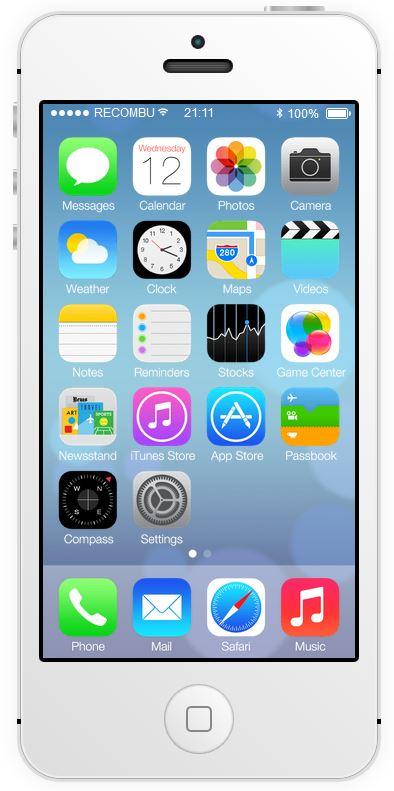 Si les liens ne fonctionnent pas, réessayez plusieurs fois. Cela est dû à une surcharge des serveurs d’Apple.
Si les liens ne fonctionnent pas, réessayez plusieurs fois. Cela est dû à une surcharge des serveurs d’Apple.